テスト結果の確認
コマンドジェネレータで実行したテスト結果を確認します。
テスト実行を行った後に表示された画面(連絡履歴の詳細画面)を使用します。
すでに他の画面へ移動した場合は、「連絡履歴」からテスト実行を行った日時と同じ時刻の「架電開始日時」をクリックし、連絡履歴の詳細画面を表示します。
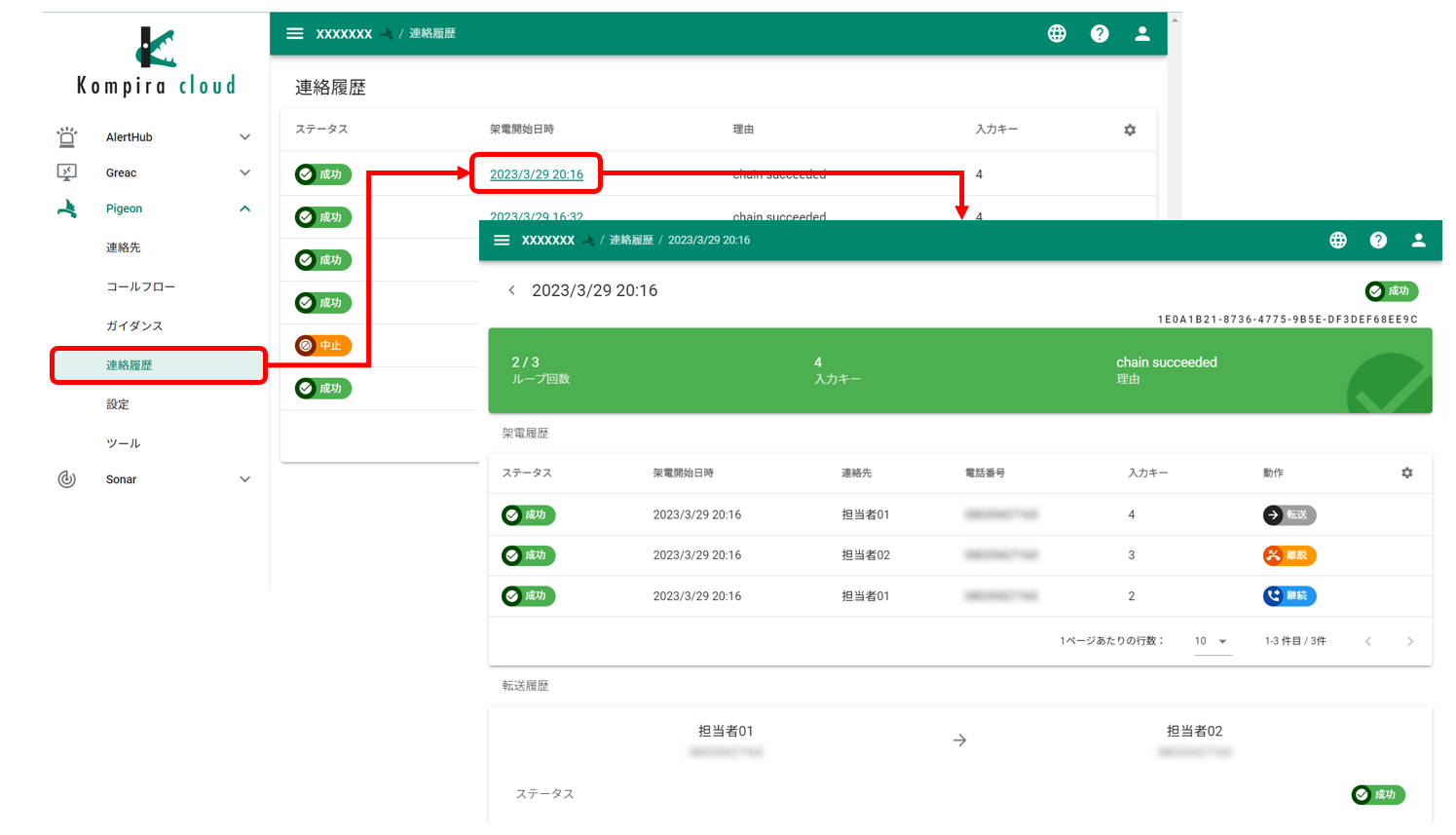
詳細画面上部では、電話連絡が2回目のループにて4番のボタンを押されて終了したことが確認できます。

架電履歴を見ることにより、以下のような流れで電話連絡が行われ終了したことが確認できます。
デフォルトの状態では、架電履歴は最新のものが上部に表示されます。
- 担当者01(ループ1回目):2ボタンを押して継続を選択(次の担当者に連絡)
- 担当者02(ループ1回目):3ボタンを押して離脱を選択(次の担当者に連絡して自分は離脱)
- 担当者01(ループ2回目):4ボタンを押して転送を選択(ガイダンスで「転送」の連絡先に指定した担当者に転送)
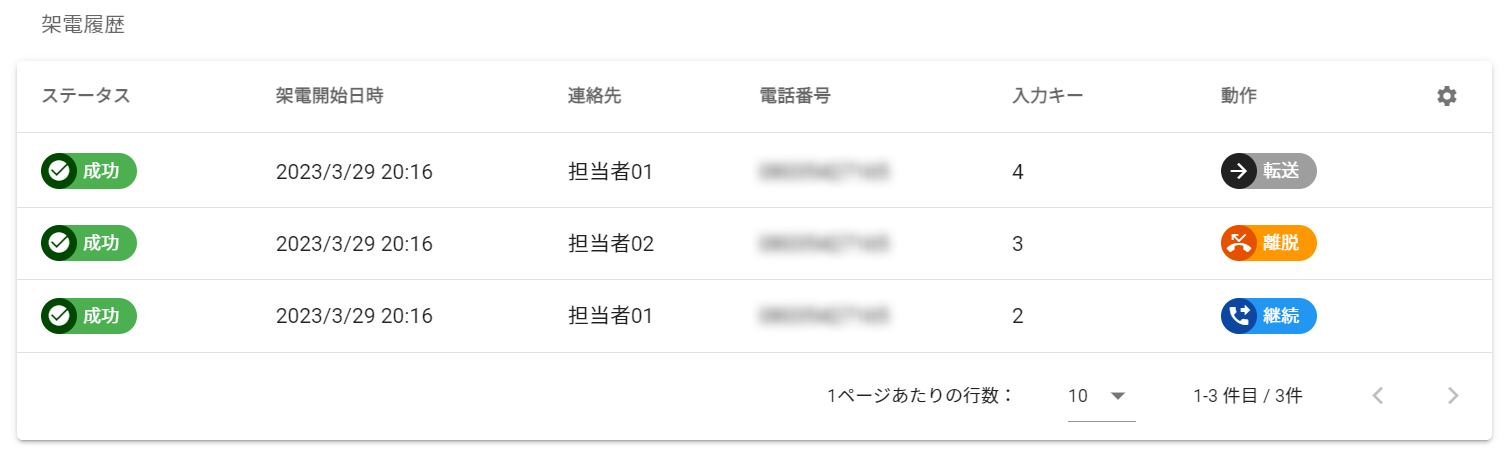
今回は最後に「転送」を選択したため、転送履歴も表示されています。
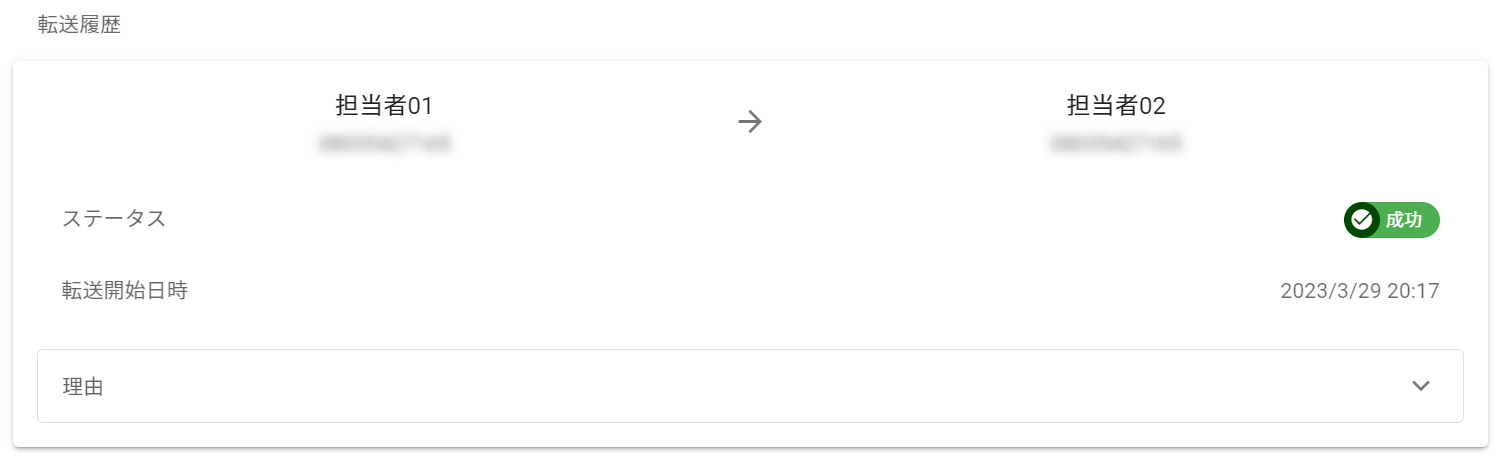
連絡履歴の詳細画面では、コールフローやガイダンスの詳細、電話連絡時に指定されたパラメータも確認が可能です。
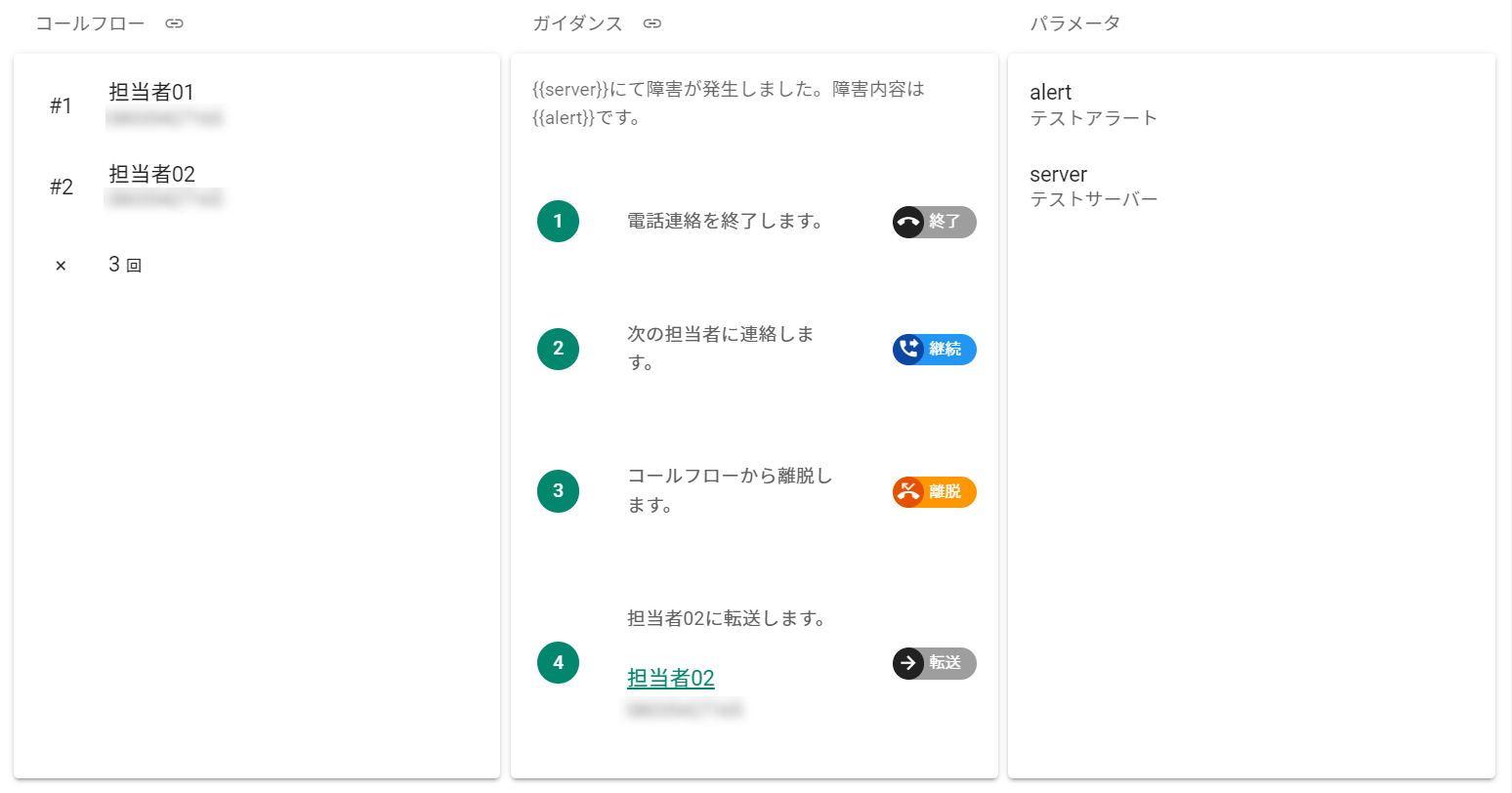
Pigeon の設定が意図されたとおりになっていることが確認できたら、外部からの電話連絡を行うため API トークンの発行やコマンド生成に進みます。